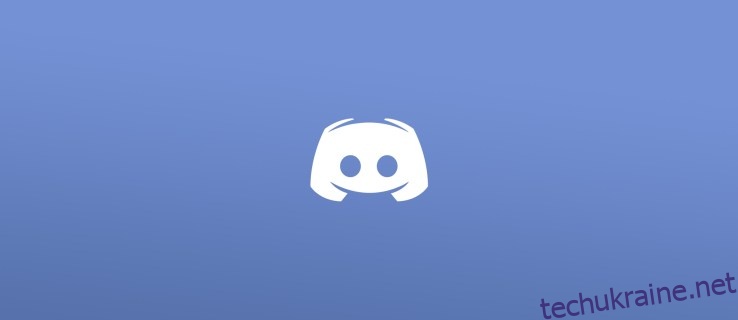Discord дозволяє прикрашати свої повідомлення емодзі, gif-файлами та зображеннями, але деякі люди не знають, як вони можуть використовувати функції форматування Markdown для досягнення більш унікальних ефектів. Використання команд клавіатури на комп’ютері чи мобільному пристрої може змінити те, як глядачі та читачі бачать вміст, який ви публікуєте.
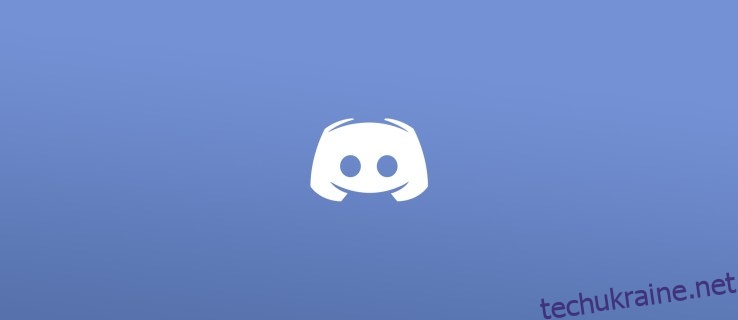
Ця зручна функція дозволяє користувачам додавати всі види форматування до повідомлень, включаючи жирний шрифт, курсив, форматування коду та теги спойлерів.
Теги спойлерів використовуються, щоб попередити інших про те, що ви збираєтеся надати інформацію про те, що хтось не готовий побачити. Після додавання цього тега інший користувач побачить лише сірий або чорний квадрат над вмістом.
Давайте подивимося, як можна додати спойлери до повідомлень у Discord.
Як створити тег спойлера в Discord – Робочий стіл
Розробники Discord почули крики людей і зробили неймовірно простим додавання тегів спойлерів, які блокують будь-який вміст, який автор вирішить ввести.
Існує кілька різних способів додати тег спойлера в Discord. Подивіться на обидва нижче та скористайтеся найпростішим для вас способом.
Позначити як спойлер
Завдяки новітньому додатку Discord додавати теги спойлерів простіше, ніж будь-коли. Ось що потрібно зробити:
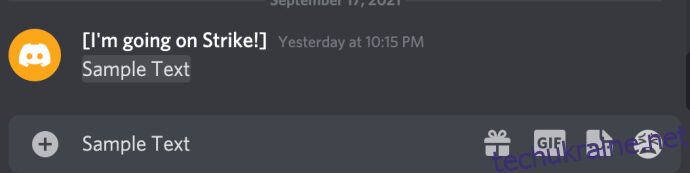
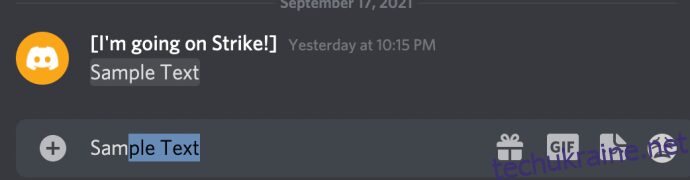
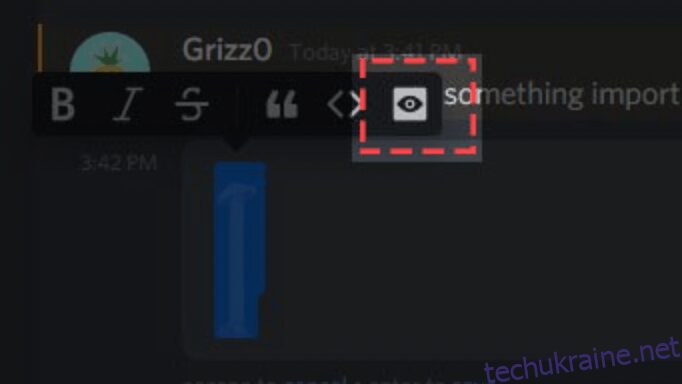
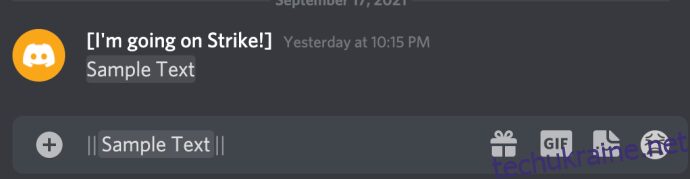
Після того як ви надішлете повідомлення, усі учасники чату зможуть його побачити. Але тег спойлера забарвить текст сірим кольором, доки ваші друзі не клацнуть по ньому, щоб відкрити вміст.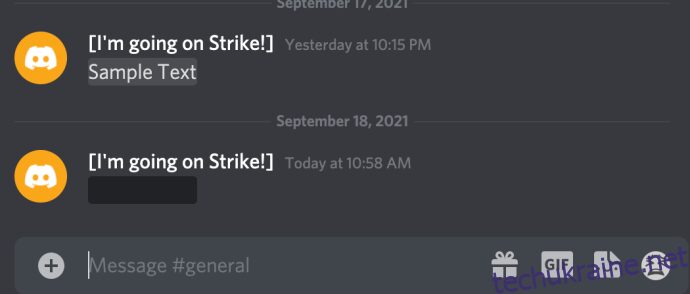
Використання Markdown
Іншим варіантом додавання спойлерів до ваших повідомлень Discord є використання кодів уцінки. Нам подобається цей варіант, тому що ваші пальці ніколи не повинні залишати клавіатуру. Ось як додати спойлери до повідомлення за допомогою кодів уцінки:
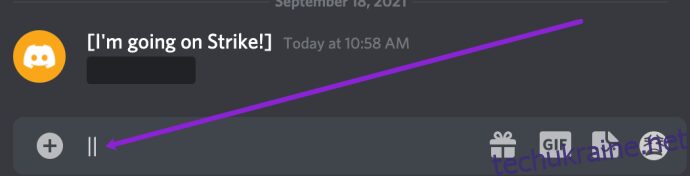
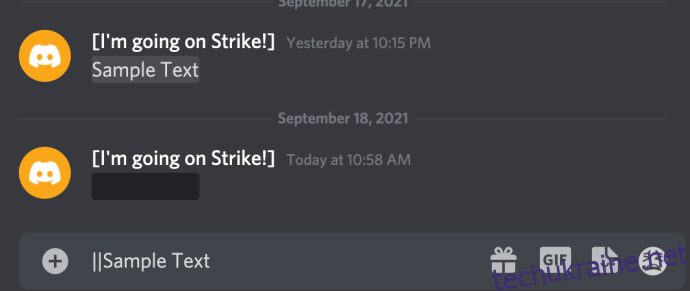
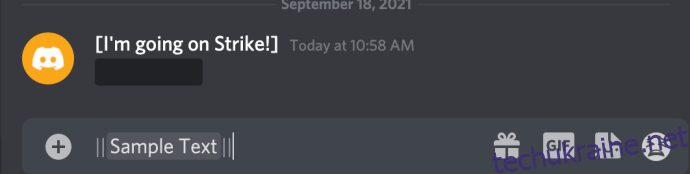
Ці смуги гарантують, що ваше повідомлення буде приховано в тегу спойлера, що вимагатиме, щоб інші клацали, щоб розкрити інформацію.
Коли ви помістили спойлер між двома наборами подвійних трубок, слова, які є частиною фрази спойлера, побачать лише інші користувачі Discord, які натиснуть фразу, щоб розгорнути й прочитати, що вона говорить. Ті, хто хоче зберегти спойлер в секреті, можуть просто утриматися від натискання на фразу спойлера.
Ви також можете приховати вкладення як спойлери. Під час завантаження вкладення Discord дає вам можливість «Позначити як спойлер». Однак це працює лише на настільній версії Discord.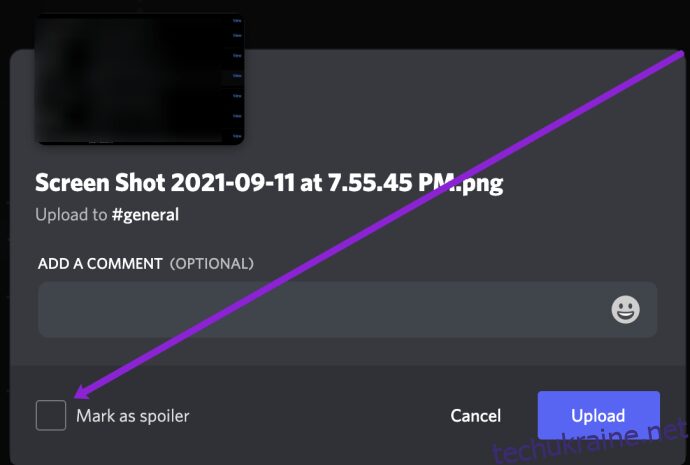
Як додати спойлери на Discord Mobile
Ми не завжди знаходимося за комп’ютером, коли спілкуємося з іншими в Discord. На щастя, мобільна версія має багато тих же функцій, що і версія для настільних комп’ютерів. Однак методи дещо відрізняються залежно від того, використовуєте ви iOS чи Android, тому ми розглянемо обидва в цьому розділі.
Як додати теги спойлерів на Android
Користувачам Android буде трохи складніше додавати теги спойлерів, ніж користувачам iOS. Тим не менш, ваші повідомлення можна приховати перед відправкою на пристроях Android. Ось як:
Примітка. Ви можете знайти дві вертикальні смуги на будь-якій клавіатурі Android, натиснувши на символ цифри в лівому кутку. Продовжуйте натискати цю клавішу, поки не знайдете дві вертикальні смуги. Ми використовуємо Gboard для довідки.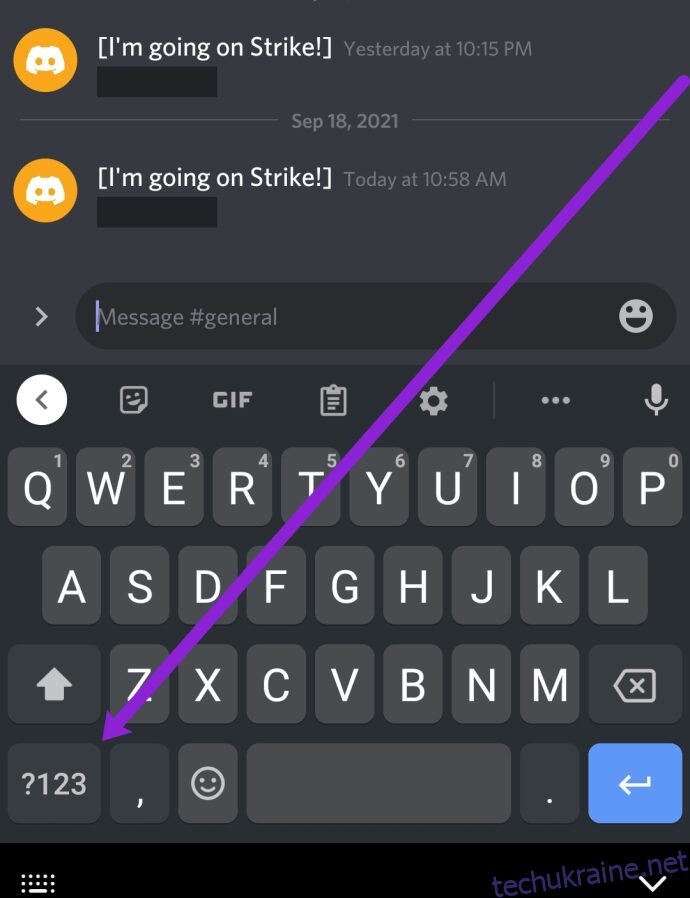
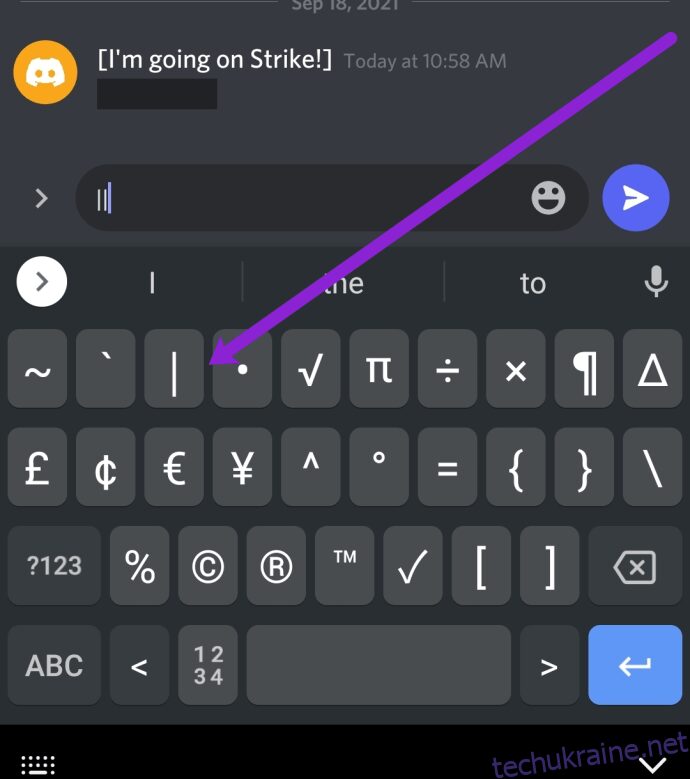
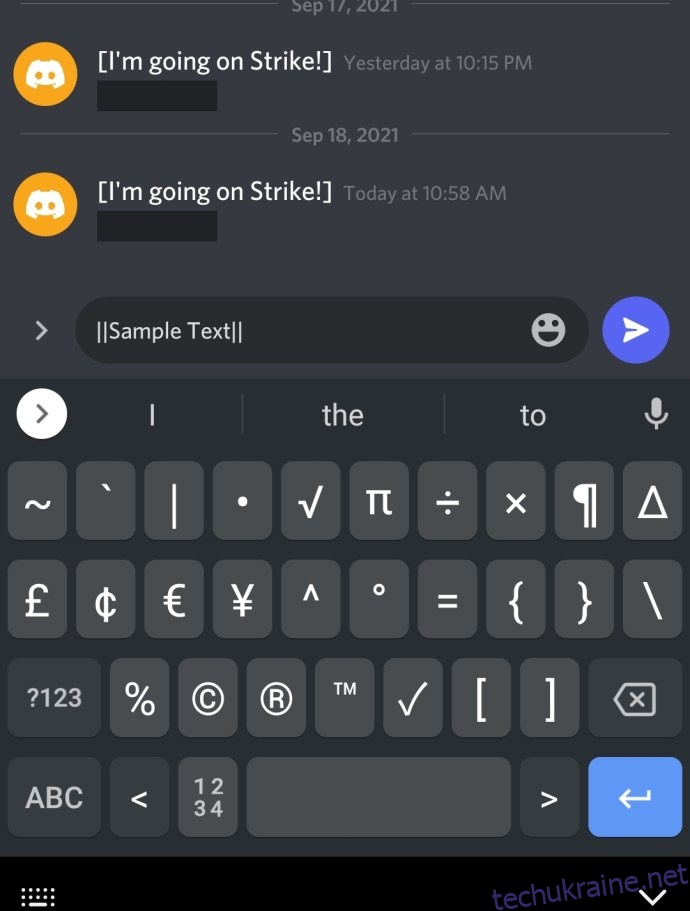
Тепер кожен, хто бачить ваше повідомлення, повинен буде торкнутися його, щоб розкрити його вміст.
Як додати тег спойлера на iOS
Користувачі Apple мають два варіанти додавання тегів спойлерів. Ви можете використовувати markdown, щоб надіслати приховане повідомлення, або ви можете скористатися меню в чаті Discord. Розглянемо обидва.
Щоб додати тег спойлера за допомогою Discord markdown, зробіть це:
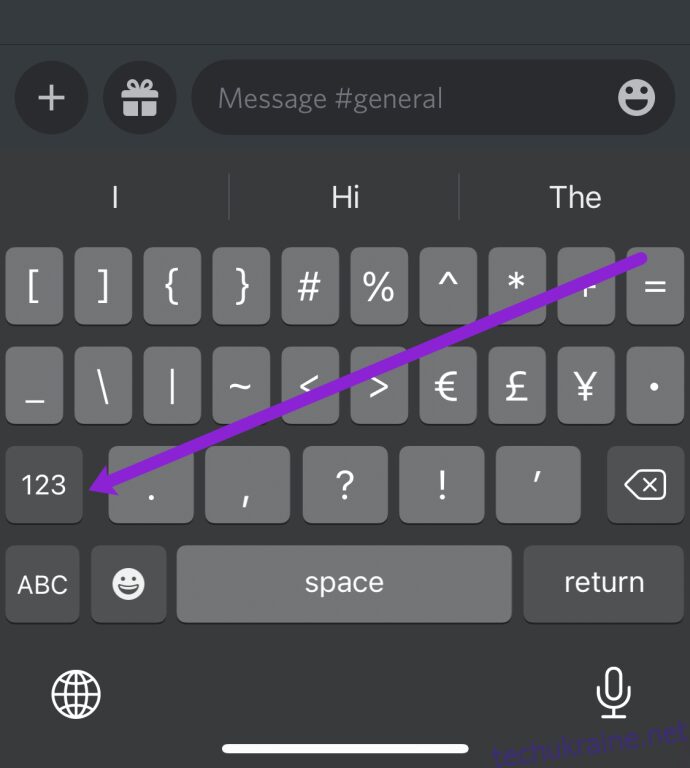
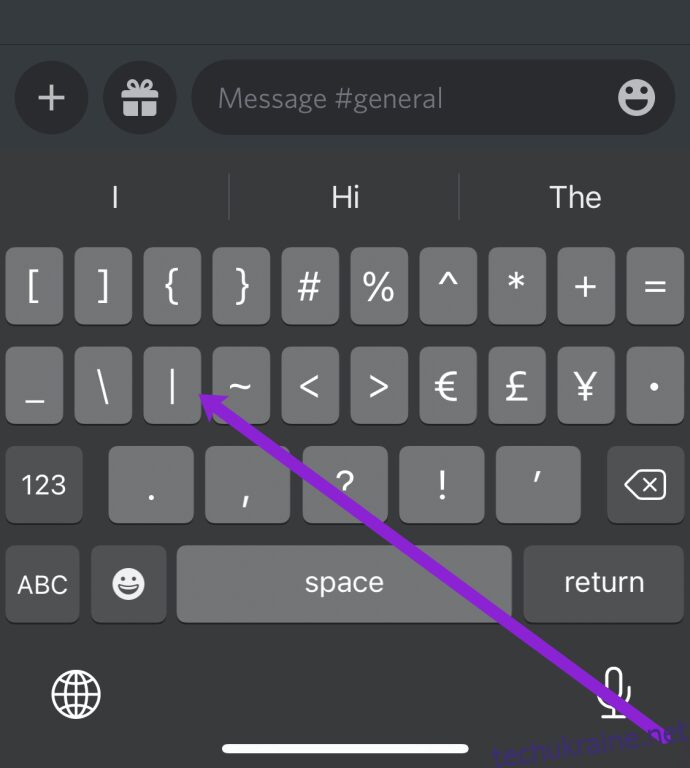
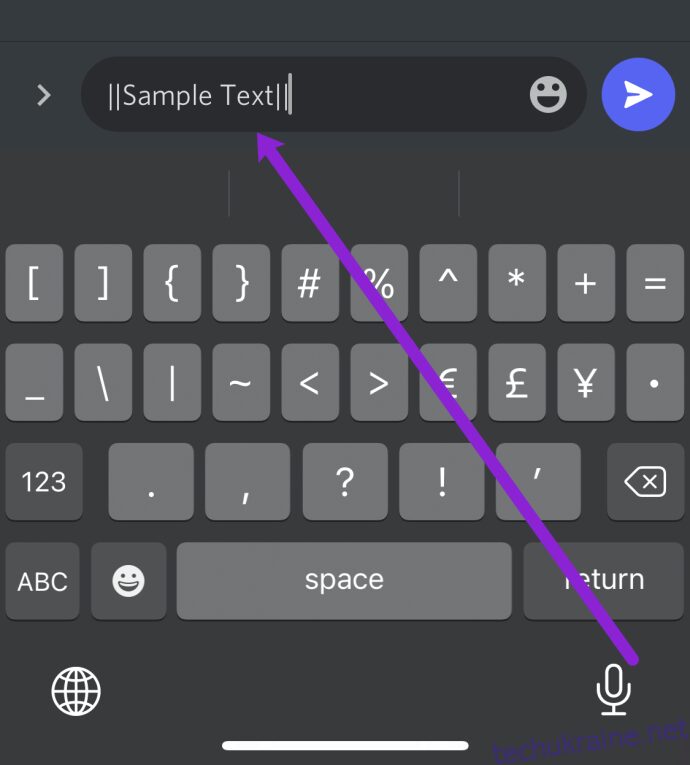
Хоча для деяких цей метод може бути простішим, у Discord є ще простіший спосіб надсилати повідомлення з тегами спойлерів. Ось як:
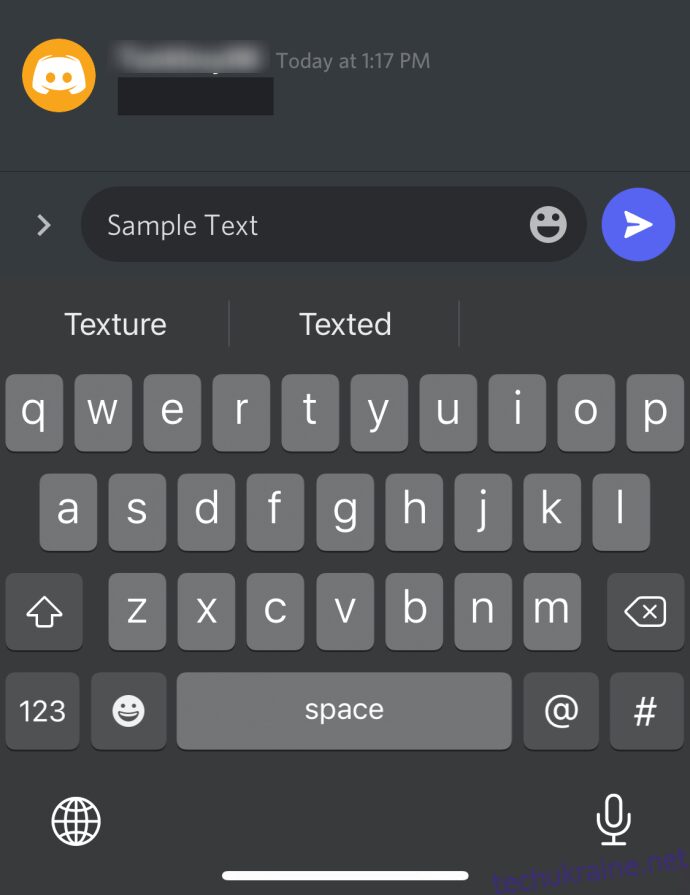
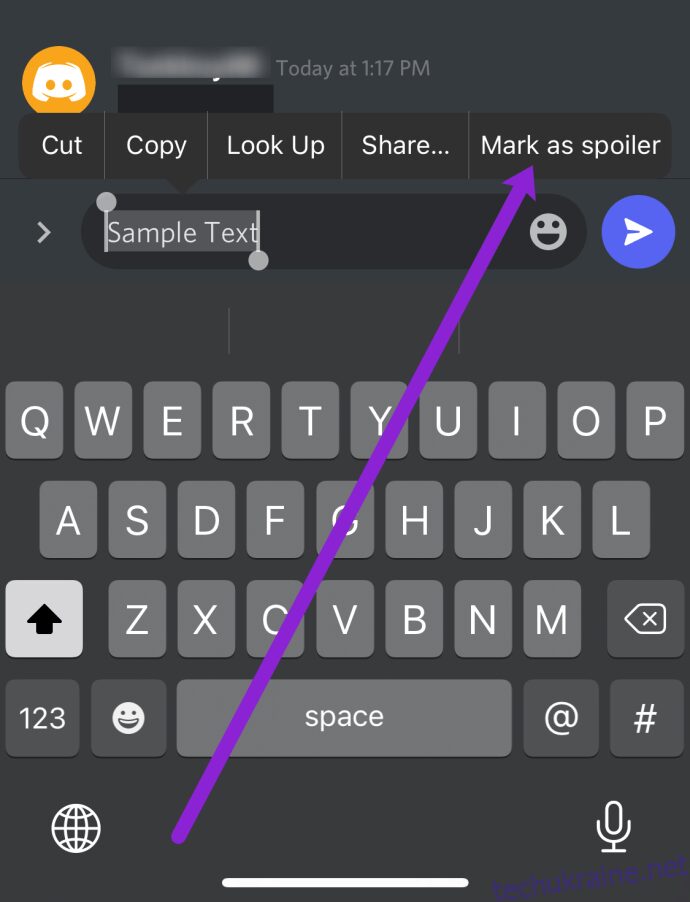
Як відключити теги спойлерів
І користувачі, і адміністратори мають право контролювати спойлери (до певної міри). Незалежно від ваших уподобань, давайте поговоримо про те, що ви можете зробити, щоб деактивувати спойлери.
Замість того, щоб перейти на сервер, який ви хочете модерувати, ми перейдемо до ваших налаштувань користувача, щоб отримати доступ до меню тегів спойлера. Ось що потрібно зробити:
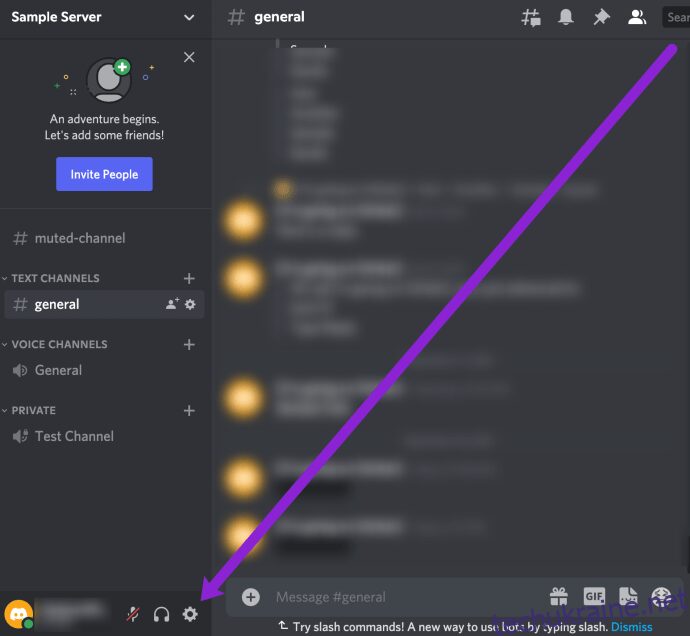
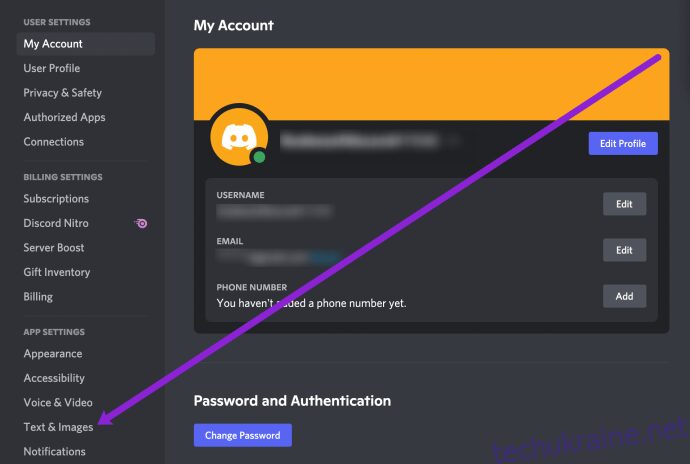
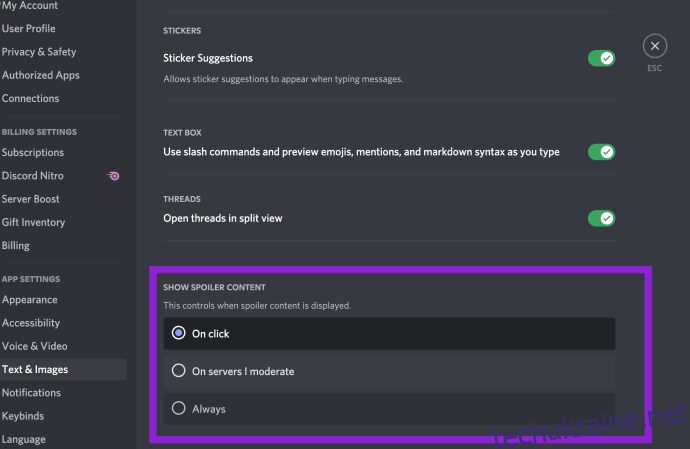
У цьому меню можна вибрати один з трьох варіантів. Ось що робить кожен варіант:
Як бачите, теги спойлерів відключити досить легко, якщо вони вас дратують. Просто будьте обережні; ви можете побачити те, чого не готові знати.
Додайте текстові ефекти за допомогою Markdown
Тепер, коли ви знаєте, як створити тег спойлера в Discord, перегляньте ці інші теги Markdown, доступні на платформі Discord, щоб допомогти вам відформатувати текст:
Курсив: *фраза* або _фраза_
Жирний шрифт: **фраза**
Жирний курсив: ***фраза***
Підкреслення: _phrase_
Підкреслити курсивом: _*фраза*_
Підкреслити жирним шрифтом: _**фраза**_
Підкресліть жирним курсивом: _***фраза***_
Закреслення: ~~фраза~~
Крім того, якщо у вас немає бажання використовувати ефекти Markdown, але ви хочете використовувати символи в тексті, поставте зворотну косу риску на початку фрази. Таким чином, ви можете використовувати зірочки та інші символи Markdown без додавання ефектів. Однак ця функція зворотної косої риски не працює в повідомленнях, які мають редагування або підкреслення.
Питання що часто задаються
Чи можу я повторно приховати спойлер?
Так. Але ви не можете відмовитися від того, що вже бачили. Щоб приховати спойлер після того, як ви натиснули на нього, вам потрібно залишити канал і повернутися. На жаль, натиснути спойлер після того, як ви його розкрили, не спрацює. Натисніть на інший сервер або канал в одному з меню зліва, а потім поверніться до каналу. Увійшовши в чат, ви побачите, що спойлер знову прихований.
Чи можна вимкнути спойлери для інших користувачів?
Ні. Ви можете вимкнути спойлери лише для власного облікового запису. Навіть адміністратори та модератори не можуть вимкнути спойлери для всіх.
Майте на увазі, що ви можете вимкнути спойлери лише в настільному додатку або браузерній версії Discord.
Чи можу я додати тег спойлера до гіперпосилання?
Так! Якщо ви ділитеся посиланням на кінець улюбленого телешоу або вирізану сцену з улюбленої гри, ви можете виконати ті самі кроки, наведені вище, щоб позначити посилання як спойлер.
Маєте інші корисні поради від Discord? Будь ласка, поділіться ними в коментарях нижче!